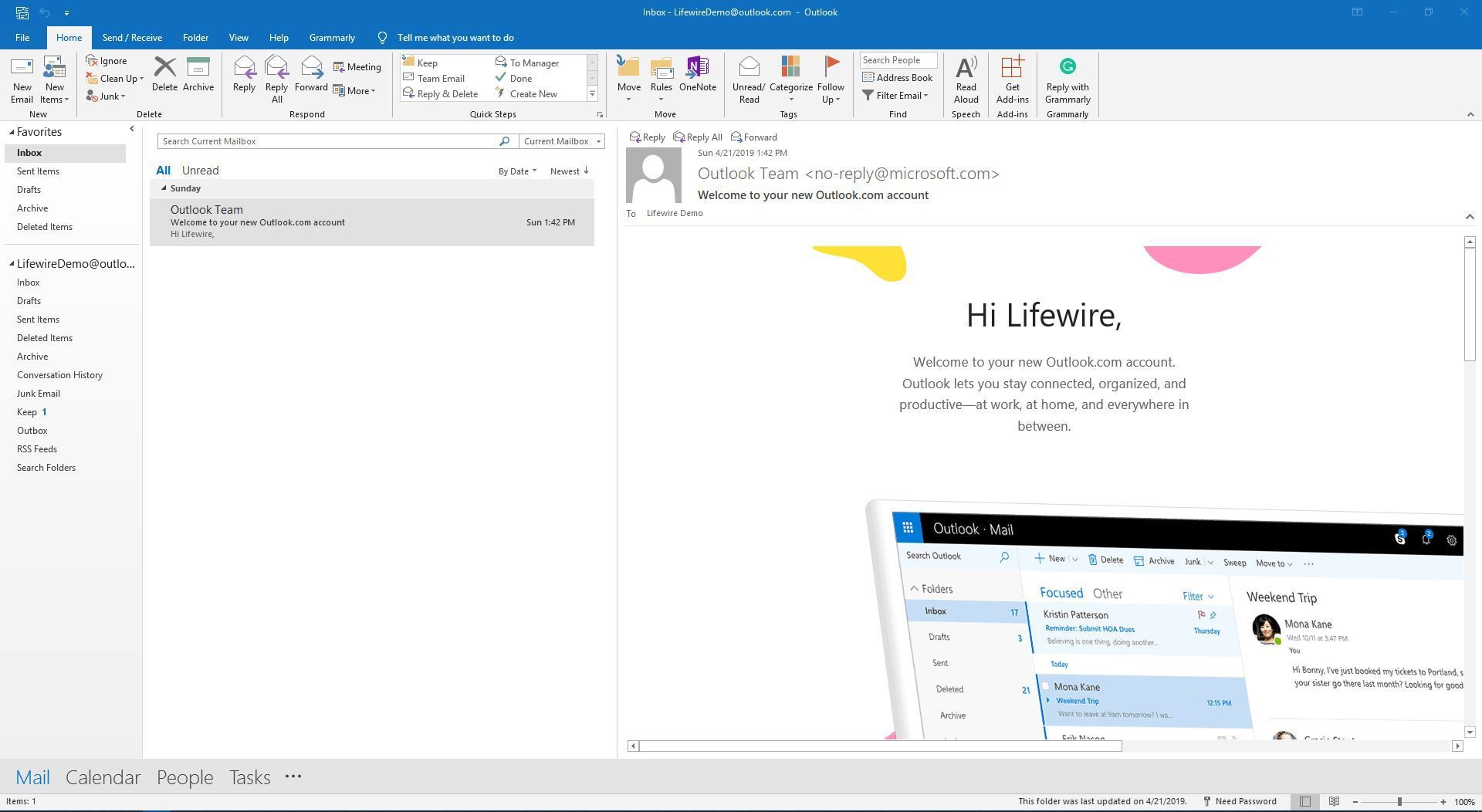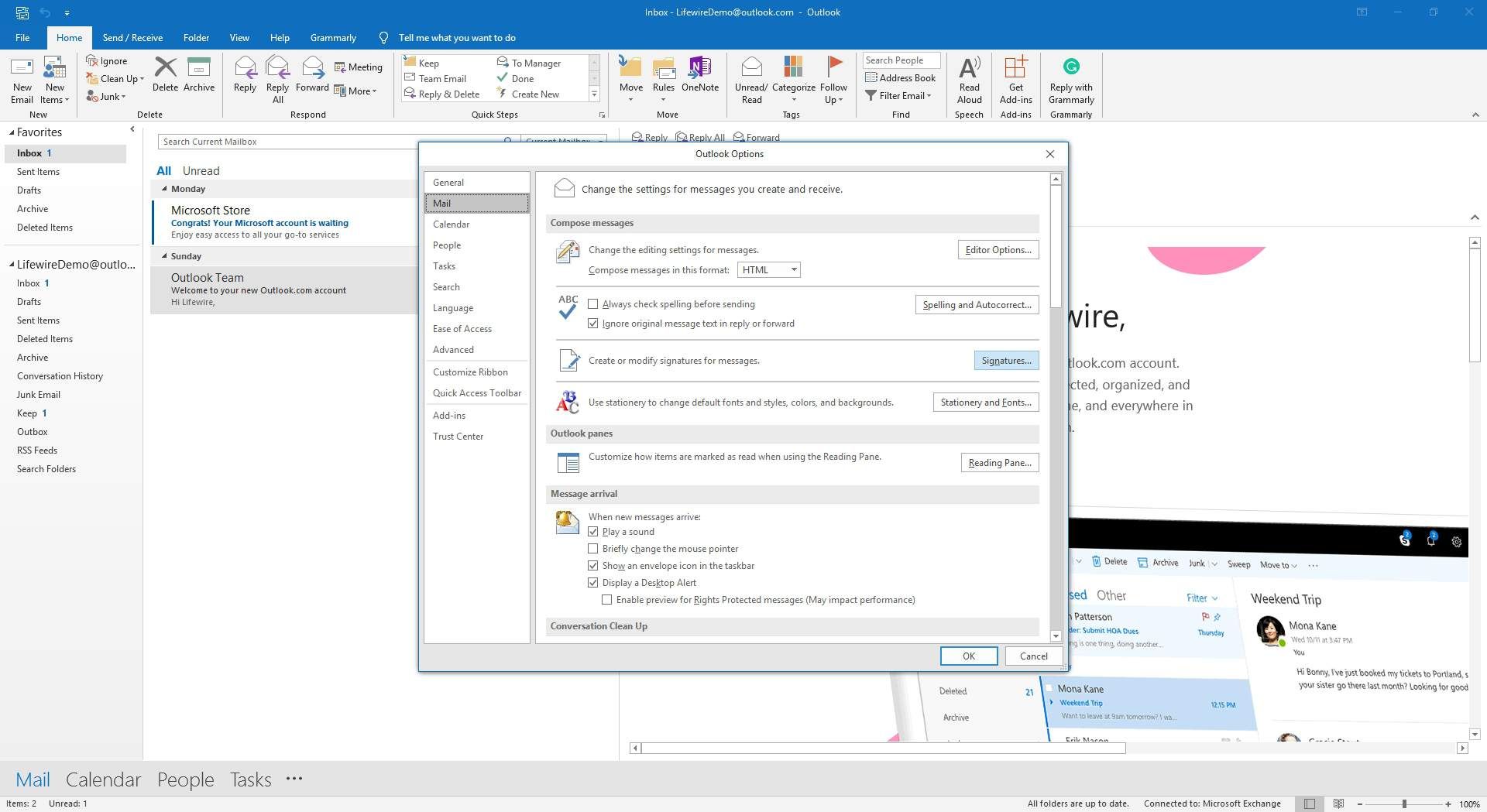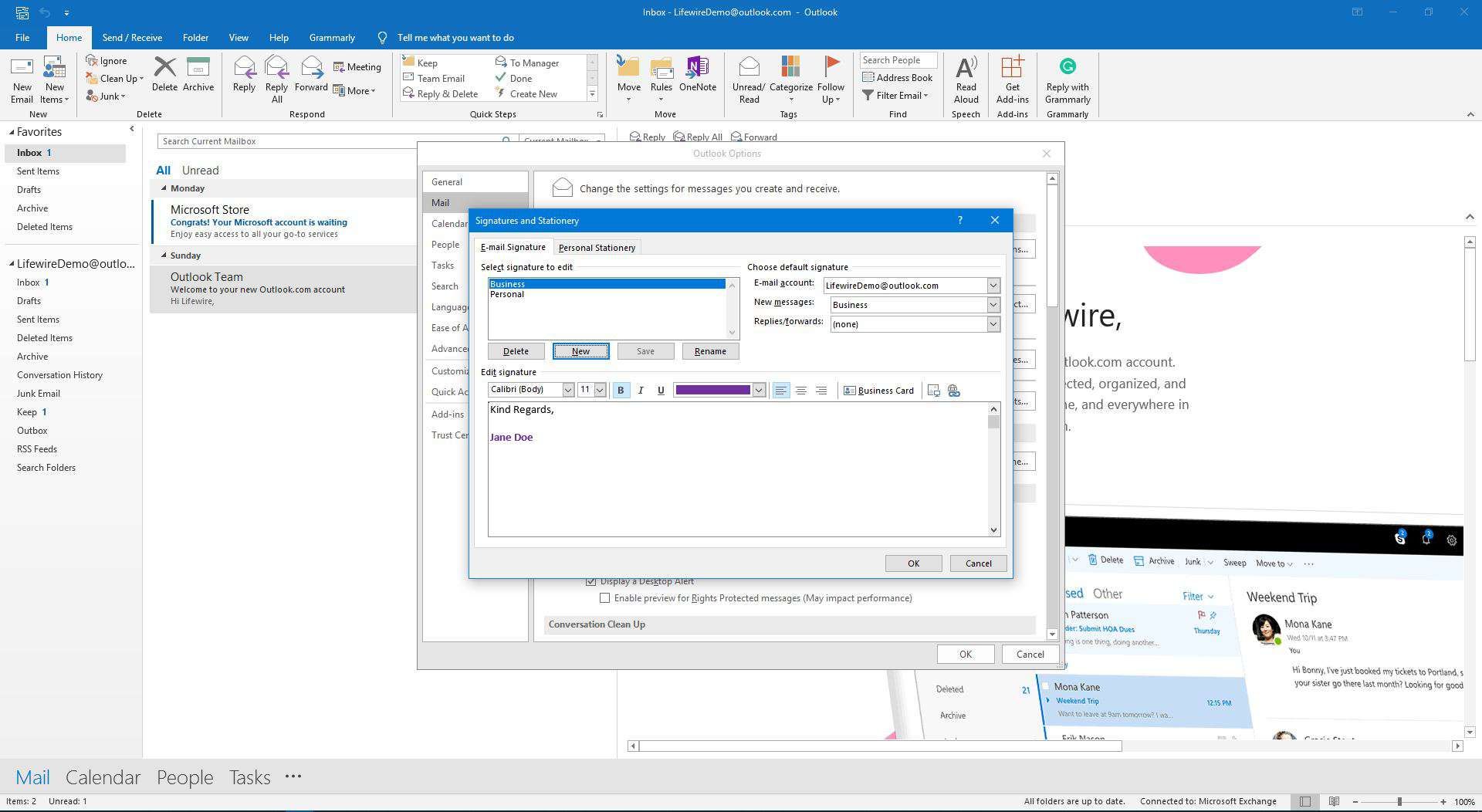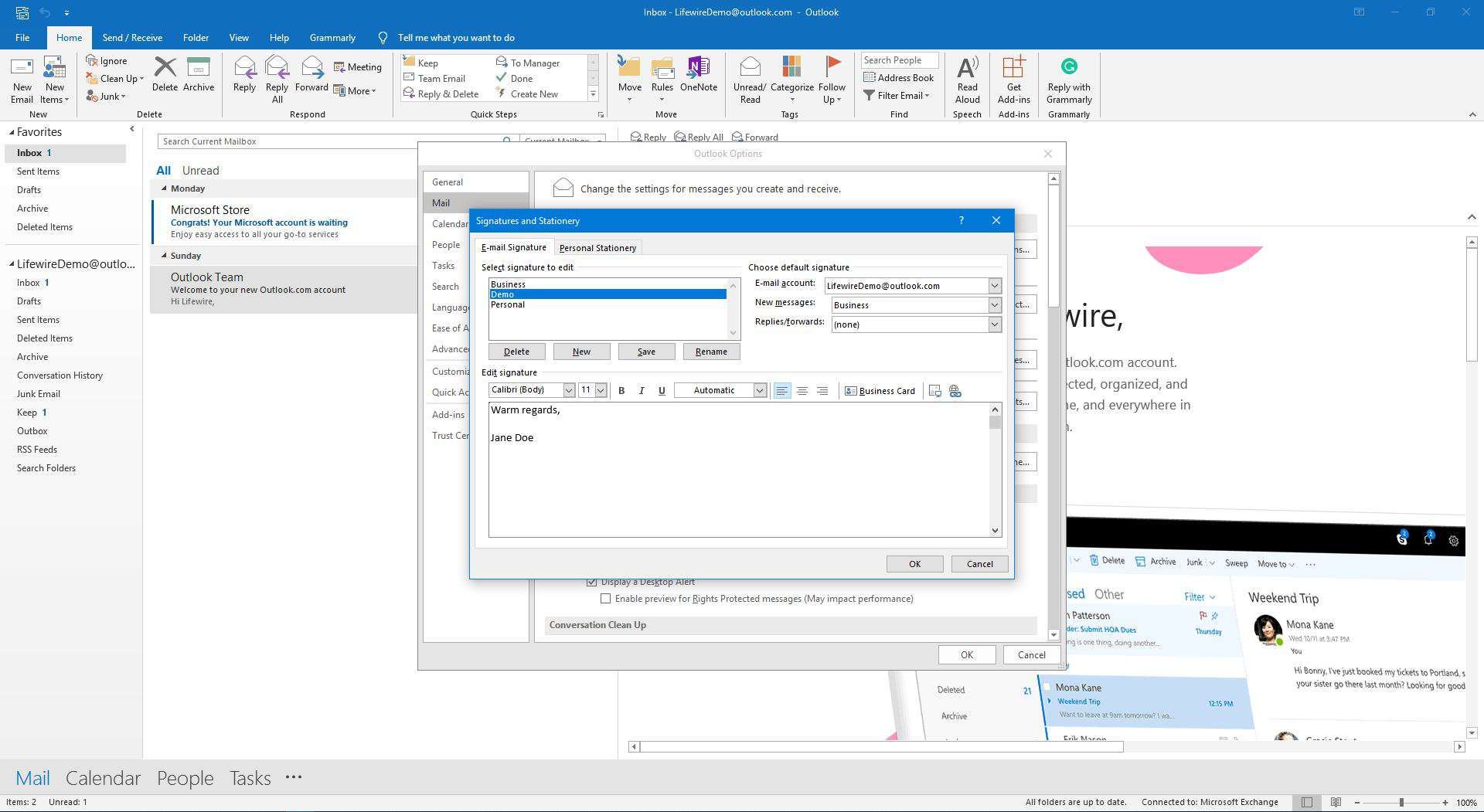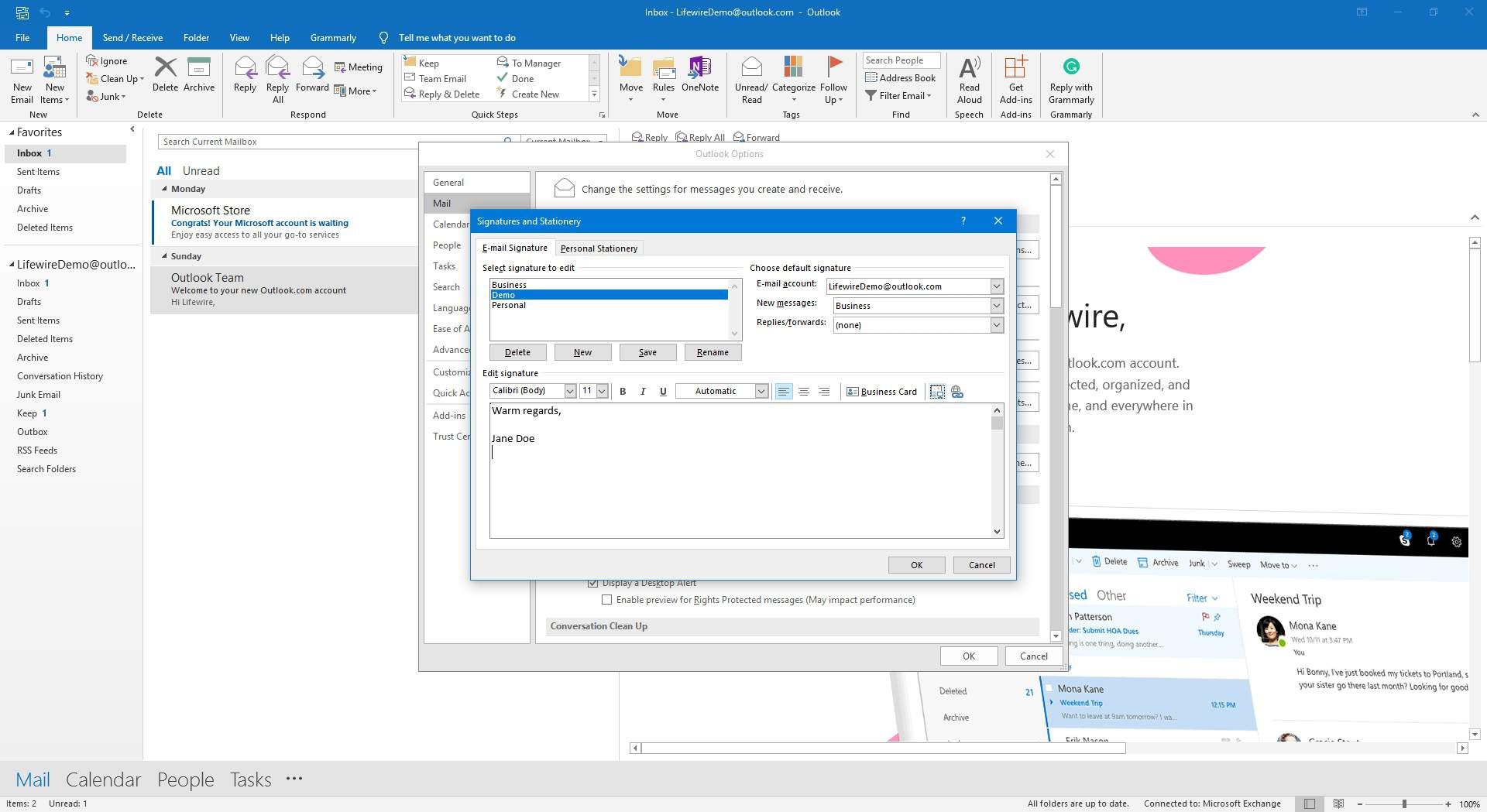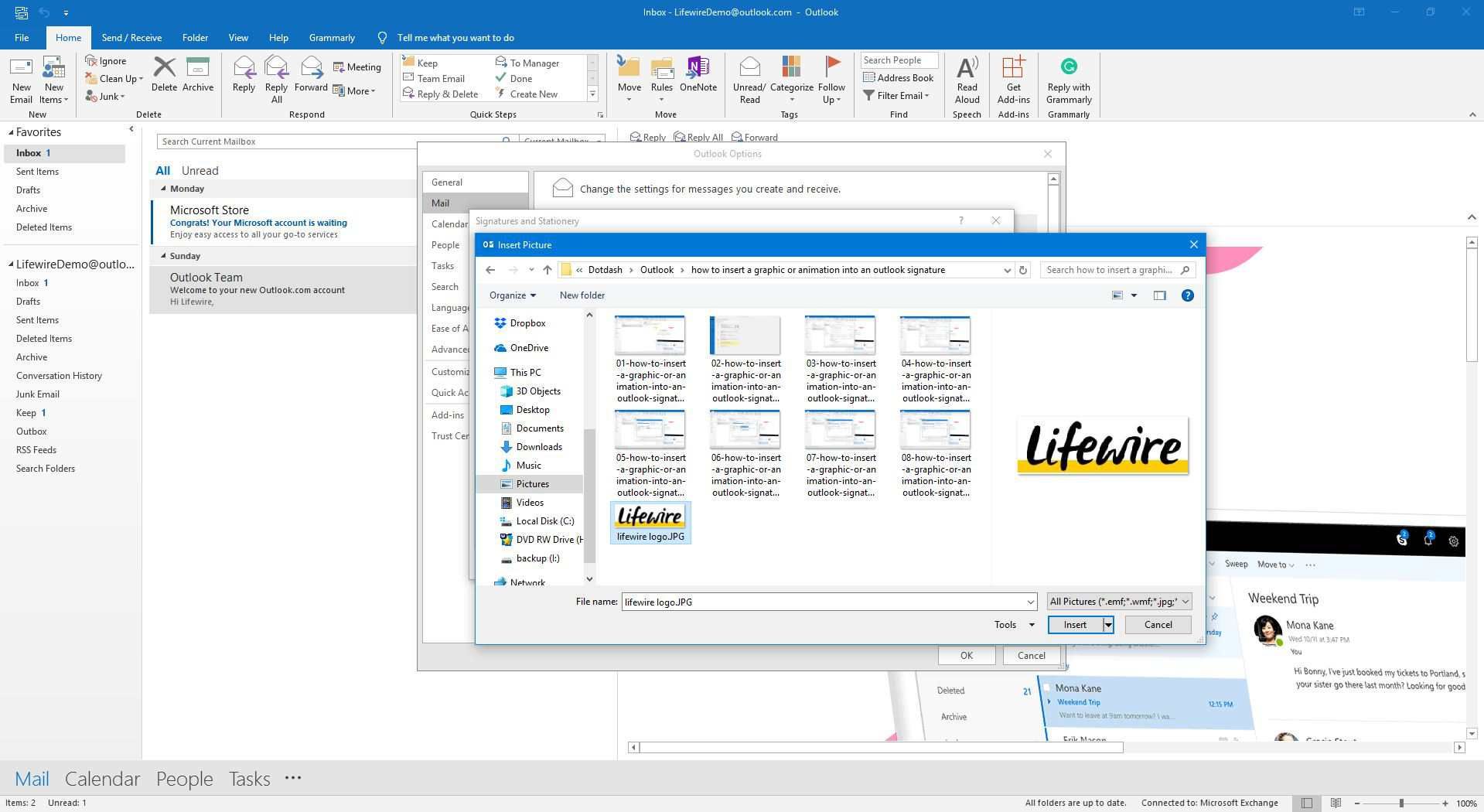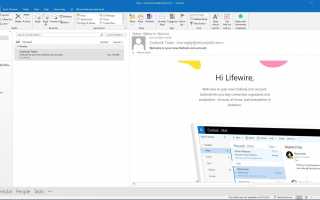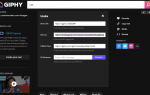Ваша электронная подпись отправляет сильное профессиональное или рекламное сообщение. Это верно для текста, но изображения передают значение быстрее и более богатым способом. Конечно, фотографии могут быть добавлены просто для удовольствия.
Инструкции в этой статье применяются к Outlook 2019, Outlook 2016, Outlook 2013, Outlook 2010 и Outlook для Office 365.
Как добавить изображения в подпись Outlook
В Outlook добавить графическое изображение или анимацию (например, анимированный GIF) к своей подписи так же просто, как добавить изображение в электронное письмо.
Перейти к файл Вкладка.

Выбрать Параметры.

в Параметры Outlook диалоговое окно, выберите почта.

в Составлять сообщения раздел, выберите Подписи.

в Подписи и Канцтовары диалоговое окно, перейдите к Электронная почта Подпись вкладка и выберите новый.
Если вы хотите добавить изображение к существующей подписи, выберите подпись, которую хотите отредактировать, затем перейдите к шагу 8.

в Новая подпись диалоговое окно, введите описательное имя для новой подписи и выберите Хорошо.

в Подписи и Канцтовары диалоговое окно, выберите подпись, которую вы хотите изменить, перейдите к Изменить подпись раздел и введите текст, который вы хотите включить.

Поместите курсор туда, куда вы хотите вставить картинку.
В форматировании панель инструментов, выберите Вставить картинку.

Добавление вложения увеличивает размер сообщения. Выберите небольшое изображение (менее 200 КБ), чтобы оно не занимало слишком много места в электронной почте.
в Вставить картинку диалоговое окно, перейдите в папку, содержащую файл изображения, выберите файл изображения, затем выберите Вставить.

в Подписи и Канцтовары диалоговое окно, выберите Хорошо сохранить подпись.

в Параметры Outlook диалоговое окно, выберите Хорошо.